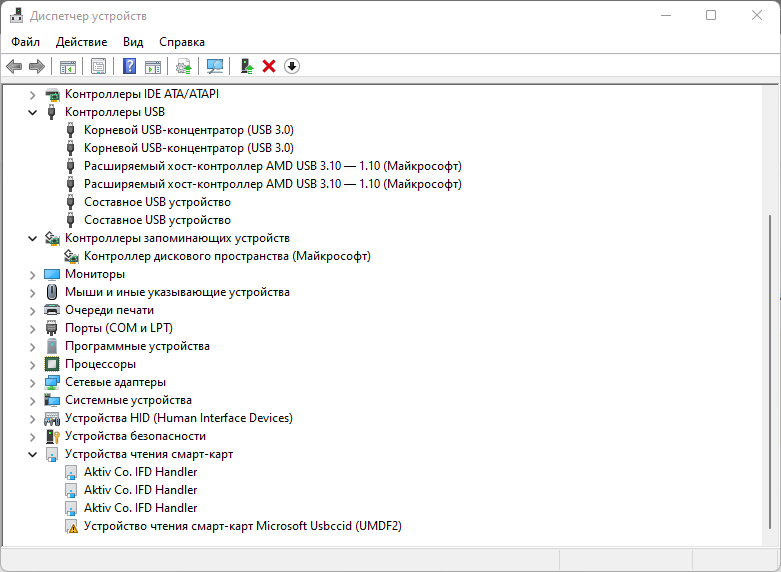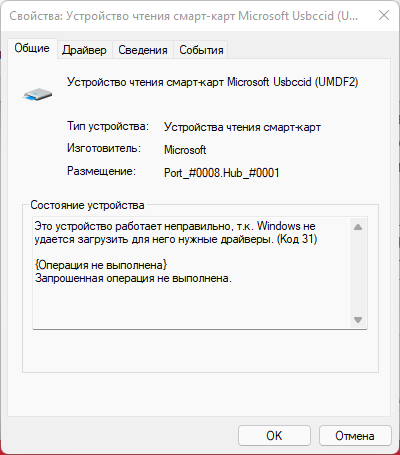Для того чтобы назначить драйвер для "Устройства чтения смарт-карт Microsoft Usbccid" выполните следующие действия: 1) Нажмите правой кнопкой мыши на устройство "Устройство чтения смарт-карт Microsoft Usbccid" 2) Выберите пункт "Обновить драйверы" 3) Выберите второй вариант "Выполнить поиск драйверов на этом компьютере (Поиск и установка драйверов вручную)" 4) Нажмите на пункт "Выбрать драйвер из списка уже установленных драйверов" 5) В списке выберите пункт "Устройство чтения смарт-карт" и нажмите "Далее" 6) В следующем окне выберите "Устройство чтения смарт-карт Microsoft Usbccid (WUDF)" и нажмите "Далее" 7 ) Согласитесь с предупреждением нажав кнопку "Да"8) После окончания установки драйверов для устройства вы получите соответствующее сообщение. Нажмите кнопку "Закрыть". |